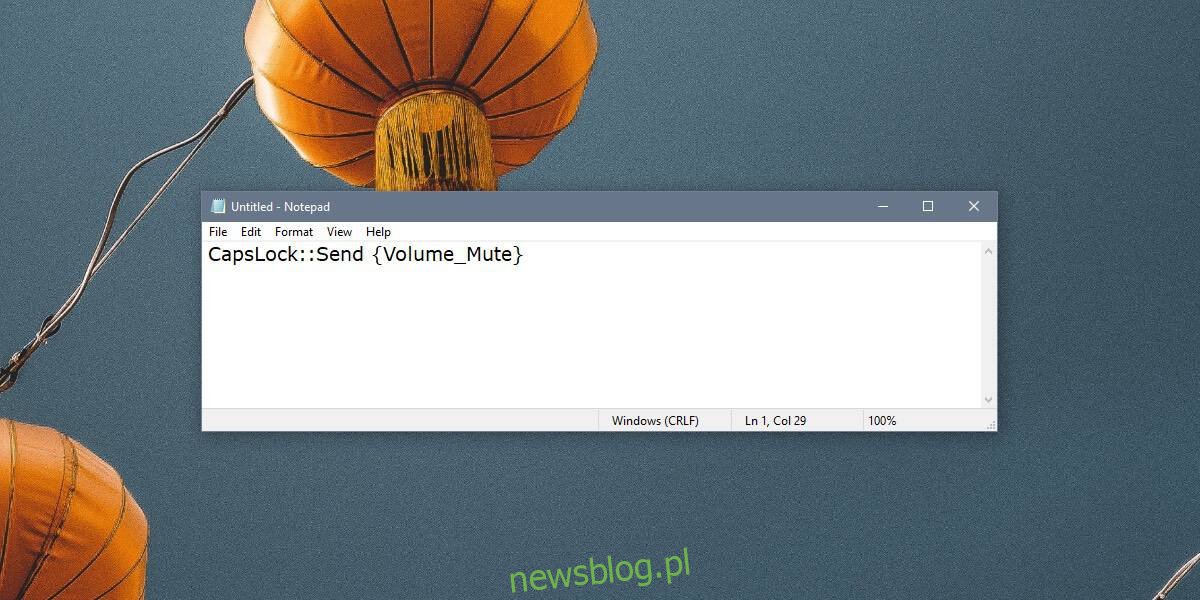Klawiatury, niezależnie od tego, czy są wewnętrzne, czy zewnętrzne, są dostarczane z całym zestawem klawiszy multimedialnych. Klawisze multimedialne zazwyczaj umożliwiają zmianę głośności systemu, wyciszanie / wyłączanie wyciszenia, zarządzanie jasnością wyświetlacza, przełączanie Wi-Fi i odtwarzanie / wstrzymywanie wszystkiego, co gra. Te klawisze działają niezawodnie, o ile pracujesz z klawiaturą wewnętrzną, ale jeśli używasz klawiatury zewnętrznej, klawisze te często nie działają, pozostawiając Cię bez łatwego sposobu na wyciszenie / wyłączenie wyciszenia systemu za pomocą klawiatury.
Jeśli klawisz wyciszania / wyłączania wyciszenia na klawiaturze nie działa, masz dwie opcje; skonfiguruj inny skrót klawiaturowy, aby załatwić sprawę za pomocą skryptu AutoHotKey lub użyj gestu panelu dotykowego.
Skrypt AutoHotKey
Upewnij się, że masz zainstalowany AutoHotKey. Otwórz nowy plik Notatnika i wklej w nim następujące elementy;
CapsLock::Send {Volume_Mute}
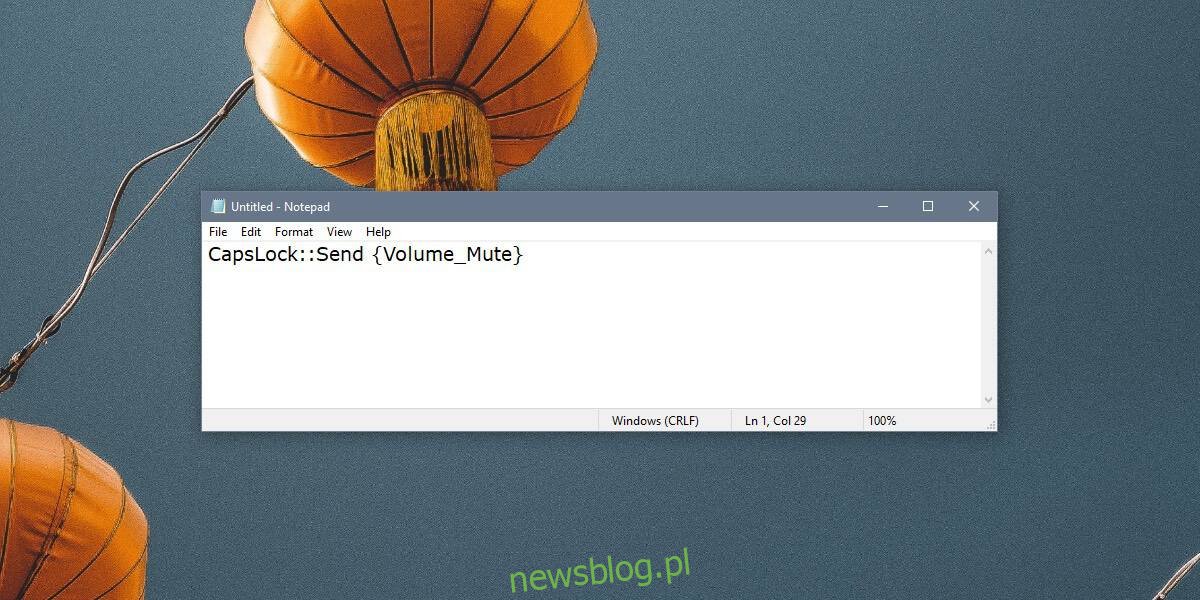
Nadaj mu nazwę, która mówi ci, do czego służy skrypt, np. Toggle Mute i zapisz go z rozszerzeniem AHK.
Uruchom skrypt, a po dotknięciu klawisza Caps na klawiaturze wyciszy / anuluje wyciszenie głośności systemu. Klawisz Caps będzie działał jak przełącznik, więc będziesz musiał użyć tylko jednego klawisza. Możesz oczywiście użyć dowolnego innego skrótu w skrypcie AutoHotKey. Oto krótkie spojrzenie, jak to zmienić.

Gest touchpada
Ta opcja wymaga precyzyjnego touchpada. Większość użytkowników, którzy decydują się na korzystanie z zewnętrznych urządzeń typu wskaż i kliknij, zwykle nie używa touchpadów z laptopami lub komputerami z systemem Windows, ale jeśli masz taki panel lub po prostu chcesz użyć touchpada do wyciszenia / wyłączenia wyciszenia głośności systemu, opcja jest dostępna.
Otwórz aplikację Ustawienia w systemie Windows 10. Przejdź do grupy ustawień Urządzenia i wybierz kartę Touchpad. Możesz skonfigurować dotknięcia i przeciągnięcia trzema lub czterema palcami. Gesty jednym i dwoma palcami są w większości zablokowane.
Poszukaj i kliknij opcję „Zaawansowana konfiguracja gestów”. Przewiń w dół do gestów trzech lub czterech palców. Otwórz menu pod gestem, którego chcesz użyć do wyciszenia / wyłączenia wyciszenia głośności systemu, i wybierz opcję „Wycisz”. To wszystko, co musisz zrobić. Przećwicz go, aby sprawdzić, czy to naturalne.
Dedykowane klawisze multimedialne na klawiaturach są przydatne, jeśli działają, jeśli możesz się do nich przyzwyczaić i jeśli nie musisz używać klawiszy funkcyjnych. Jeśli nie działają lub musisz codziennie korzystać z klawiszy funkcyjnych, są to dwa alternatywne rozwiązania umożliwiające szybkie wyciszenie głośności systemu.